zoals we allemaal weten, is computerbeveiliging een essentieel onderdeel wanneer we surfen op het Internet. Sinds Windows XP een Windows firewall is gebouwd door Microsoft om het besturingssysteem te beschermen tegen bedreigingen en malware. De Windows firewall kan echter worden gebruikt om internettoegang tot bepaalde toepassingen toe te staan of te blokkeren. Dit is vooral handig als je metered verbindingen gebruikt. Ook, als u van mening bent dat een app gevaarlijk of kwetsbaar, dan kunt u de toegang tot het netwerk te blokkeren. Goed, in dit bericht zullen we zien hoe je een programma te blokkeren met behulp van de Windows-10 firewall om te stoppen met de toegang tot het Internet. Laten we eens kijken hoe we het kunnen doen.
Index:
- Ga naar de trap.
- bekijk de video tutorial.
stappen om een programma in Windows Firewall te blokkeren
de andere methode die ik voorstel is om exitregels te maken om programma ‘ s te blokkeren. Om dit te doen moet u de geavanceerde configuratie van Windows Firewall invoeren. Houd er rekening mee dat de volgende stappen zijn volledig compatibel en getest voor Windows 7, 8, Win 10, Vista en XP-besturingssysteem.
stappen:
- druk op de Win + R in combinatie en voer het volgende commando wf.msc daarin. Een ander venster op het scherm zal openen op het scherm (Windows defender firewall met geavanceerde beveiliging).
wf.msc
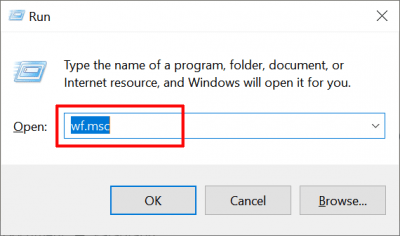
- klik op uitgaande regels. Als de firewall-instellingen grijs zijn, probeer dit dan om het te repareren.
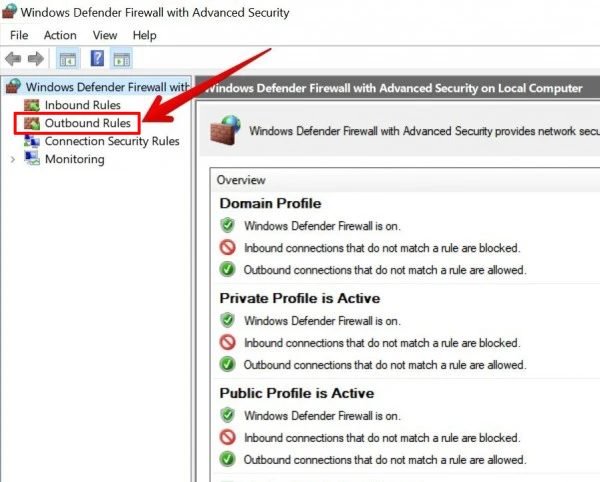
- maak vervolgens een nieuwe regel door met de rechtermuisknop op de uitgaande regels te klikken.
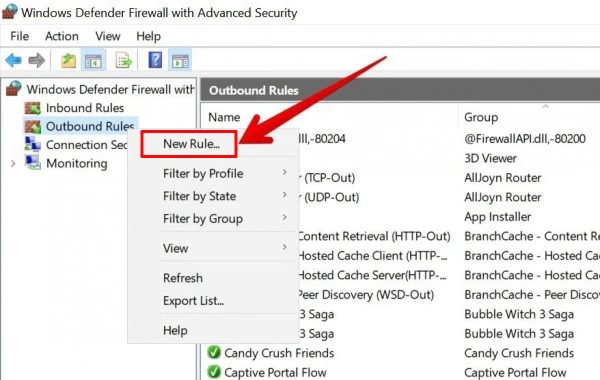
- selecteer de optie Programma en klik op de knop Volgende.
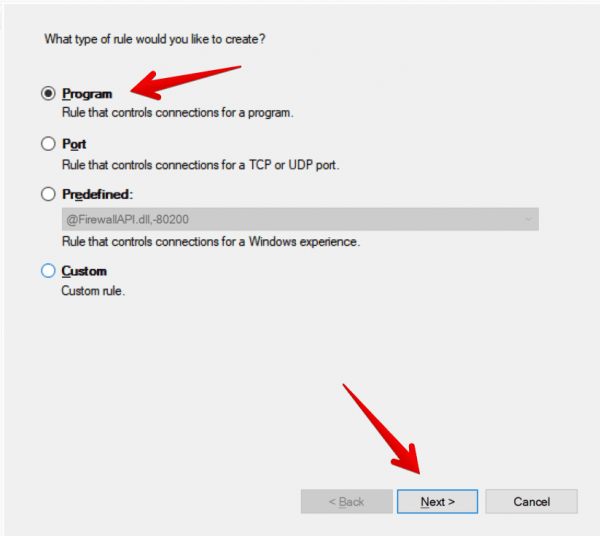
- navigeer vervolgens naar de locatie van het uitvoerbare bestand van het programma door te klikken op Bladeren. Druk op Volgende om verder te gaan.
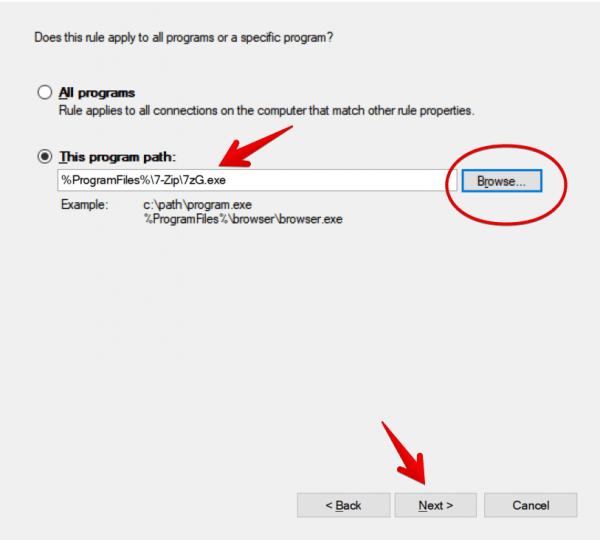
- nu is het tijd om te bepalen wat de firewallregel met deze regel zal doen. Selecteer logischerwijs de verbinding blokkeren.
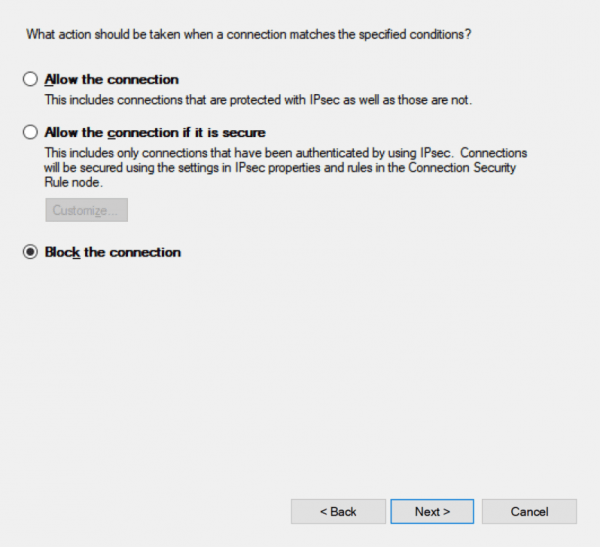
- controleer alle 3 netwerkomgevingen.
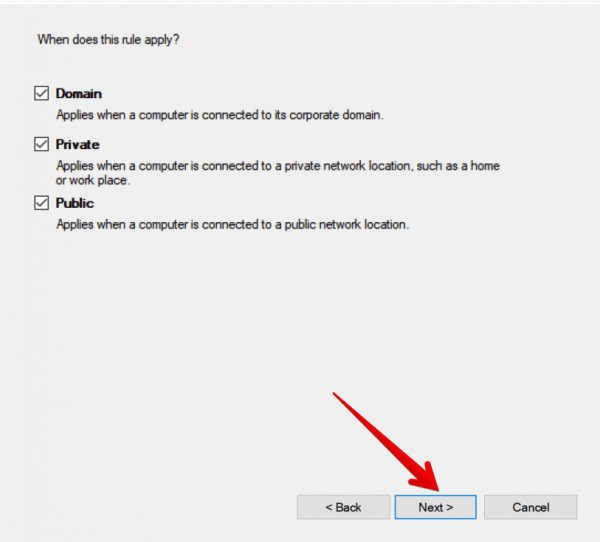
- tenslotte wijs je een naam toe aan de regel en beëindig je het creatieproces en klik je op Voltooien.
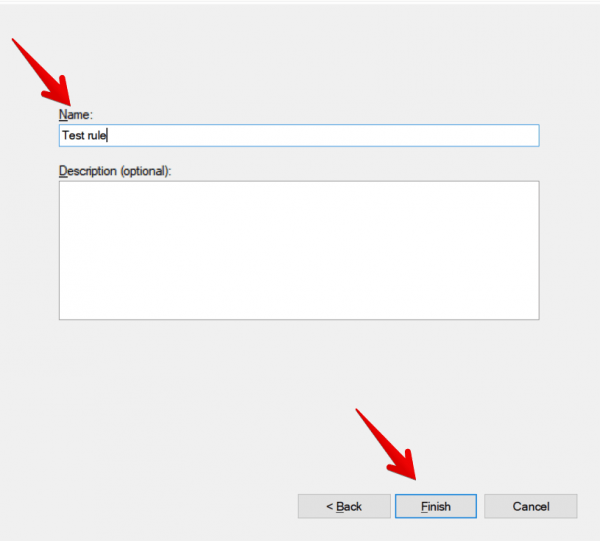
- nu ga je terug naar het vorige venster, je kunt zien dat de regel inderdaad is gemaakt. Vanaf nu is het programma geblokkeerd voor internettoegang. Zie de screenshot hieronder.
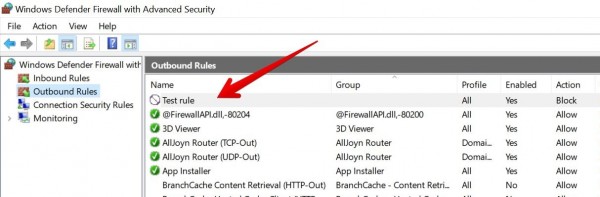
- dat is het.
Videolessen:
meer informatie: Windows 10 is het meest gebruikte computerbesturingssysteem ter wereld. Inderdaad, de prestaties, stabiliteit en gebruikerscomfort maken het erg populair. Nu, surfen op het internet is een essentiële functie. In feite, wanneer de computer een netwerkverbinding heeft, maken veel programma ‘ s verbinding met het Internet. Aan de andere kant kan willekeurig netwerkverkeer gevaarlijk zijn. Sommige gebruikers vinden dat hun bescherming niet goed genoeg is om aanvallen af te weren.
u kunt elke app blokkeren om toegang te krijgen tot Internet met behulp van de Windows firewall. Het is een vrij eenvoudige manier om elke app te blokkeren die u wilt stoppen met de toegang tot de internetgegevens. Hiermee kunt u uw internetbandbreedte besparen. Door het toevoegen van de blokkeringsregels in de Windows firewall kunt u uzelf beschermen. Als u een programma / toepassing wilt deblokkeren vanuit de Windows Firewall, bekijk dan deze handleiding of ga terug naar de bovenstaande stappen met omgekeerde weg. Maar daarvoor, lees dit Microsoft-artikel dat toont u het risico van het toestaan van een toepassing in firewall.
aan het eind van de dag zagen we hoe je een programma kon blokkeren met de Windows firewall. Voor uw gemak heb ik u twee methoden laten zien. Daarnaast kunt u nu de netwerktoegang tot elk netwerk beheren. Daardoor is de controle op de privacy beter. Onze missie is om u te voorzien van tools om uw systeem beter te controleren. Als je dit bericht leuk vond, voel je vrij om het te delen op uw sociale netwerken. En als u vragen heeft over dit onderwerp of een ander onderwerp, aarzel dan niet om ons hier te schrijven.